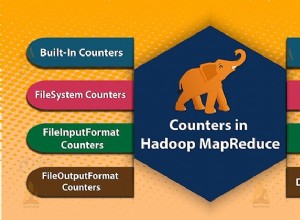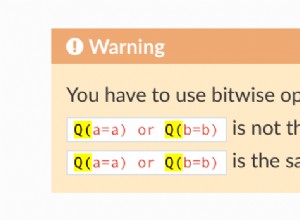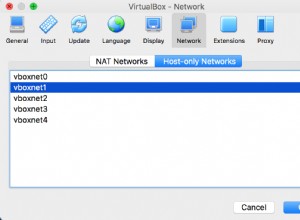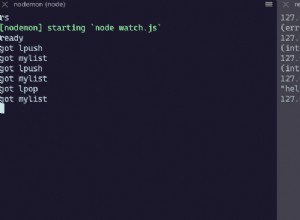Vous devez d'abord savoir qu'il existe deux modes d'intégration de Power BI - user owns data et app owns data . Avec le premier mode, lors de l'intégration, l'utilisateur s'authentifiera en utilisant son propre compte Power BI Pro, c'est-à-dire que chacun de vos utilisateurs a besoin d'une licence Power BI Pro. Avec le dernier, vous n'avez besoin que d'un seul "compte principal", qui sera utilisé pour l'authentification. Les différences dans la mise en œuvre ne sont pas énormes, je vais donc décrire app owns data .
Vous devez faire ce qui suit :
-
Enregistrez une application - accédez à dev.powerbi.com/apps et enregistrer une application native. Sélectionnez les autorisations à lui accorder (si vous n'êtes pas sûr, pour vos premiers tests, accordez-les simplement toutes). Copiez le guid - il s'agit de l'ID de l'application, alias l'ID client.
-
L'étape suivante consiste à s'authentifier à partir de votre application et à obtenir un jeton d'accès. Utilisez Bibliothèque d'authentification Azure Active Directory ( ADAL) pour cela - appelez certains des
acquireTokenméthodes deAuthenticationContextclasse. -
Utilisez ce jeton d'accès pour appeler l'API REST Power BI et obtenir le
embedUrlde l'élément que vous souhaitez intégrer, par ex. rapport . -
Utilisez client JavaScript Power BI pour intégrer réellement cet élément. Vous devez initialiser une classe de configuration intégrée et transmettre des informations sur le type d'élément (rapport, tableau de bord, vignette), où le trouver (embedUrl), l'authentification (jeton d'accès), certaines autres options de configuration (afficher ou masquer le volet des filtres, navigation, etc.), les filtres à appliquer et bientôt. Si vous utilisez le jeton d'accès acquis ci-dessus, définissez
tokenTypeêtreAAD. Ce jeton a de nombreux privilèges, donc pour des raisons de sécurité, vous pouvez utiliserEmbedjeton à la place. Dans ce cas, utilisez le jeton d'accès pour appeler à nouveau l'API REST (par exemple, Rapports GenerateTokenInGroup ). -
Appelez
powerbi.embedméthode du client JavaScript transmet la configuration intégrée pour visualiser cet élément Power BI dans votre application.
Voici quelques ressources que vous devriez lire :
- Tutoriel :Intégrer Power Contenu BI dans une application pour vos clients
- Tutoriel :Intégrez du contenu Power BI dans une application pour votre organisation
- Principes de base de l'intégration
- Power BI Embedded Playground
- Exemples de développeurs PowerBI